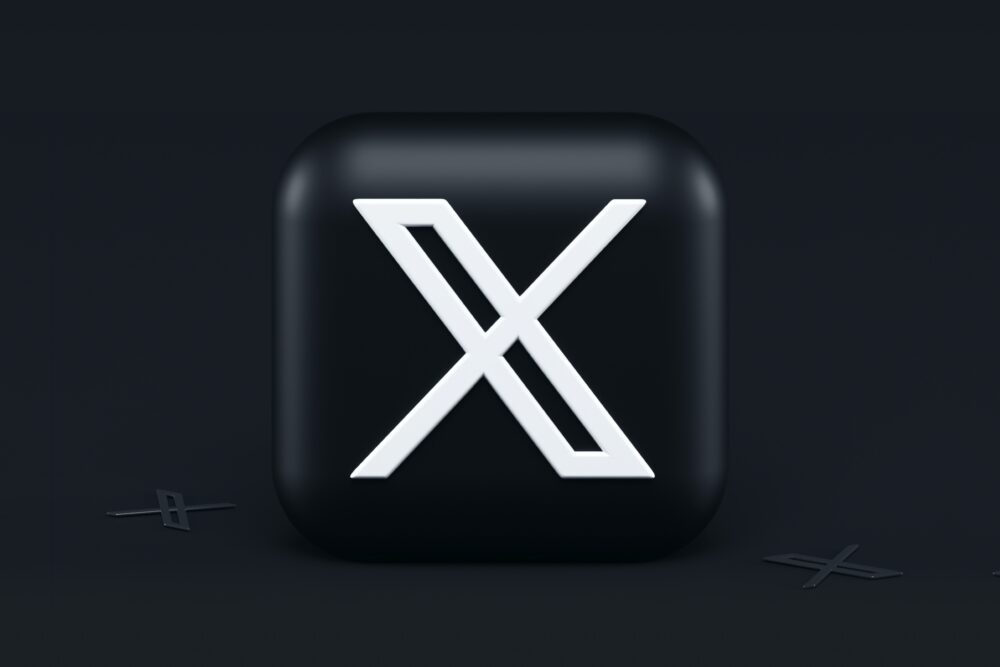2025年1月17日現在、X(旧Twitter)の投稿で「写真長押しして4Kで読み込んでみて」「写真長押しして4Kで読み込んでみな、飛ぶぞ」などの投稿が写真とともに投稿されている状況を多く見かけるようになりました。
しかしながら、1月17日の投稿されている状況を見ると、写真長押ししたにもかかわらず、画像の変化を感じない・4K画像が表示されない・変わらないという投稿も複数確認されています。
そこで、本記事では、Xの写真長押しして4kを読み込むも画像が変わらない場合の確認方法について記載します。
スポンサーリンク
X(旧Twitter)の写真長押しして4Kを読み込むも画像が変わらないという声と4Kで読み込む機能について
2025年1月17日現在、X(旧Twitter)の投稿で「写真長押しして4Kで読み込んでみて」「写真長押しして4Kで読み込んでみな、飛ぶぞ」などの投稿が写真とともに投稿されている状況を多く見かけるようになりました。
このトレンドに乗って、早速4Kの写真をアップロードしてみたり、4Kでアップロードされた写真を読み込もうとする方も増えているかと思います。
4Kとは、4,000ピクセルの解像度を指し、ビデオやデジタル写真の解像度が非常に高く、鮮明な画像で表示することができます。
しかしながら、4K画質の写真が読み込めるのかと期待して実際に長押しするも、画像の変化を感じない・4K画像が表示されない・変わらないという投稿も複数確認されています。
そこで、以下では、4K画質の写真を読み込むためのXアプリの事前設定手順・4Kを読み込む設定ができているかの確認方法についても記載していきます。
なお、この4Kで読み込むという機能はiOSデバイスで特定の画像を長押しすることで、4K解像度で読み込むことのできるものとなります。
したがって、写真を長押しして、「4Kを読み込む」という表示がなされるのは、iOS版Xのみとなります。
アンドロイド端末の場合は写真を長押しした場合は「4Kを読み込む」という表示がでてこず「4K画像を保存」が表示され、適切な事前設定がなされていれば4Kで保存することができるというものとなります。
 こころ
こころ事前設定方法はiOS版Xと同じやり方となりますので次の章で手順を記載します。
スポンサーリンク
X(旧Twitter)の写真長押しして4Kで読み込むやり方・方法
X(旧Twitter)の写真長押しして4Kで読み込むやり方(事前設定)について参考までに記載します。
本手順はiOS版Xでのやり方ですが、Android版でも同様の手順で4Kでの保存ができるようになります。
- Xのアプリを開き「設定とサポート」から「設定とプライバシー」をタップ
- 「アクセシビリティ、表示、言語」をタップし、「データ利用の設定」をタップ
- データセーバーをオフにする(オンになっていた方は)
- 「高画質画像」をタップし、「モバイルデータ通信とWi-Fi接続時」に設定する
この設定を行い、写真を長押しすることで4Kでの読み込みが(Android版では4Kでの保存が)できるかと思いますので、試してみてください。
X(旧Twitter)の写真長押しして4Kを読み込む設定ができているかの確認方法
上記事前設定がなされていることを確認し、「4Kを読み込む」をタップするも、画像が変化しているように見えない、4K画像(高画質データ)が表示されないと感じる方もいるかと思います。
この要因として考えられる事項は以下のとおりです。
- 4K画像であるかどうか認識しずらい画像であり、実際は4K画像であるが変化を感じずらい
- アップロードされた画像がそもそも4K画像ではない
- 事前設定がなされておらず、iOS版のXでは「4Kでの読み込み」が、アンドロイド版では4Kでの画像の保存がうまくできていなかった
ここでは、上記事前設定については出来ているものと仮定します。
2番目に記載のアップロードされた画像がそもそも4K画像ではないというものですが、SNS上の投稿をみると、実際にそのような画像もあるようであり、設定を忘れて投稿してしまったという記載もあるようでした。
参考までに次章に4Kでアップロードする事前設定手順についても記載しておきます。
1番目に記載の事項ですが、もし違いが分からない、実際に4Kで読み込むの設定ができているのかを確認する際は、画像を拡大するなどして確認するという方法もあります。
以下は例として、テスト用に長押しして4Kで読み込むと文字まではっきり見える画像を共有しているポストもありますので、こちらのポスト掲載の画像で確認をしてみるとよいかもしれません。
長押しして4Kで読み込むと見えるかもしれない猫 pic.twitter.com/58YSYL154P
— もじゃクッキー (@mojacookie) January 16, 2025
「4Kで読み込む」で読み込んだ場合、拡大すると文字までよく見えますが、それ以外では文字がぼやけて良く見えない状態となります。
 やまとくん
やまとくん当方のアンドロイド端末でも確認してみましたが、ポストの画像をそのまま拡大しても文字はぼやけていましたが、「4K画像を保存」で保存した画像をみたところ、はっきりと文字を読むことができました。
上記とは違う画像でも大丈夫ですが、このように、4Kで読み込む方法と読み込まない方法でそれぞれ設定がなされているかを確認することもできます。
なお、長押ししても「4K画像を保存」「4Kでの読み込み」という表示が出ない場合もありますが、読み込む画像自体が4K画像ではない可能性もありますので、別の画像でも試してみて、表示されるかを試してみると良いでしょう。
スポンサーリンク
X(旧Twitter)の写真を4Kでアップロードする方法
最後に、写真を4Kでアップロードする方法についても、参考までに事前設定方法について記載します。
- Xのアプリを開き「設定とサポート」から「設定とプライバシー」をタップ
- 「アクセシビリティ、表示、言語」をタップし、「データ利用の設定」をタップ
- データセーバーをオフにする(オンになっていた方は)
- 「画像を高画質でアップロード」をタップし、「モバイルデータ通信とWi-Fi接続時」に設定する
もし、トレンドに乗って4K写真をアップロードする際は、上記本事前設定を行ってみて、4K画質の画像を準備してアップロードをし、「写真長押しして4Kで読み込んでみて」のメッセージを添えてみると良いかと思います。
また、事前設定にてこの上記設定がなされていない状態で共有されたポストの画像を読み込んでも、もともとの画像が4K画像ではないため、高画質の画像は読み込めないものとなります。
その場合は受けて側ではなく、送り手側に要因があるので、別の画像で4Kで読み込む方法を試してみてください。
Xの「写真長押しして4Kで読み込んでみて」の意味や起源についての記事も、もしよろしければ合わせてご覧ください。
まとめ
本記事では、Xの写真長押しして4kを読み込むも画像が変わらない場合の確認方法について記載しました。
この記事が参考になれば幸いです。